Comment intégrer un compteur de visites dans WordPress ?
Comment intégrer un compteur de visites dans WordPress ?
-
Objectifs
- Être capable d’intégrer GA Google Analytics dans WordPress.
-
Présentation
- Pour insérer un compteur de visites dans votre site WordPress, il existe plusieurs outils proposant ce type de services, des plus simples au plus complets.
- Le Compteur de visites, compte quotidiennement le nombre de visiteurs de votre site Web. Le compteur affiche graphiquement le nombre d’appels de fichier reçus par le site Web. Vous pouvez choisir de rendre le compteur visible ou invisible sur votre site Web.
- Permet de savoir combien de personnes viennent visiter un site : chaque fois qu’un utilisateur différent se connecte le compteur augmente de un. Permet également aux surfeurs d’évaluer la popularité et la qualité du site visité.
- Dans tous les cas, il vous faudra ajouter un morceau de code dans un ou plusieurs fichiers du thème de votre installation WordPress.
- Le plus souvent, ces bouts de codes sont à ajouter dans les fichiers sidebar.php (barre latérale) ou bien dans footer.php(pied de page). Ce sont en effet, les deux éléments qui sont toujours présents sur votre blog quel que soit la page consultée.
- Pour ajouter ce code, c’est très simple, vous avez deux possibilités :
- Soit copier le code obtenu par l’intermédiaire d’un des outils indiqués précédemment, puis de le coller dans un des fichiers de votre thème cité. Cette opération peut être effectuée grâce à l’éditeur de thème disponible dans l’interface d’administration.
- Soit utiliser une extension. Il suffit alors de coller le code de statistiques dans l’emplacement prévu par l’extension, et cette dernière l’insérera automatiquement à toutes vos pages. Cette solution présente l’avantage de converser le code, même en cas de mise à jour ou de changement de votre thème.
- Dans cette Tutorial, pour répondre à notre question : Comment intégrer un compteur de visites dans WordPress ?, on va utiliser la deuxième solution et on va essayer de vous montrer comment installer GOOGLE ANALYTICS SUR WORDPRESS
-
COMMENT INSTALLER GOOGLE ANALYTICS SUR WORDPRESS
- Google Analytics est l’outil d’analyse d’audience de sites web proposé par Google. C’est un outil gratuit, qui vous permet d’obtenir tout plein d’infos sur le trafic de votre blog : nombre de visites, provenance, sexe, géolocalisation…
-
Installer GA Google Analytics sur WordPress
- Connectez-vous sur votre interface d’administration
- Cliquez sur « Ajouter» dans le menu « Extensions ».
- Saisissez « GA Google Analytics WordPress» dans le champ de recherche
- Cliquez sur « Installer maintenant» une fois que vous avez trouvé le plugin Google Analytics WordPress dans la liste des extensions wordpress.
- A priori, c’est le premier qui apparaît…
- Une fois l’installation est effectuée, vous aurez un message de confirmation.
- Une fois GA Google Analytics installé, cliquer sur Activer l’extension.
- Une fois GA Google Analytics installé, allez dans votre menu WordPresspuis dans Réglages
- Repérez « GA Plugin » qui correspond à GA Google Analyticsdans la liste
- Cliquez sur « GA plugin »
- Une fenêtre s’affiche
- Dans la case « GA property ID », indiquez votre identifiant Google Analyticsque vous trouvez dans la partie Admin de votre compte Google Analytics (cela ressemble à ça : UA-12345678-9 : « UA- » au début, puis une suite de chiffres, un autre tiret et un denier chiffre )
- Connectez-vous àvotre compte Google Analytics.
- Cliquez sur l’ongletAdmin.
- Sélectionnez un compte dans la liste déroulante de la colonneCOMPTE.
- Sélectionnez une propriété dans la liste déroulante de la colonnePROPRIÉTÉ.
- SousPROPRIÉTÉ, cliquez sur Informations de suivi > Code de suivi.
- Ligne « Enable Google Analytics » : cochez la case « Include the GA tracking code in your web pages ». Cela active GA Google Analytics sur votre site WordPress.
- Ligne « Enable Universal Analytics » : cochez « Enable support for Universal Analytics ». Cela active la dernière version de Google Analytics (= Universal Anaytics)
- Ligne « Code location » : cochez « Include the code in the document head ». La recommandation de Google est de placer le code Google Analytics dans l’entête (= le header, fichier header.php de WordPress) de votre site.
- Cliquez sur le bouton « Save settings »
- Une ligne « Options enregistrées » vous indique que GA Google Analytics a bien pris en compte vos modifications.
-
Vérifier que votre code Google Analytics a bien été installé
sur votre site WordPress.
- Pour faire cela, allez sur la page d’accueil de votre site internet,
- Faîtes un « clic droit » et choisissez « Afficher le code source de la page »
- Pour trouver rapidement votre code Google Analytics dans la source de votre site WordPress, vous pouvez faire une recherche en indiquant « UA- » qui correspond à votre identifiant Google Analytics.
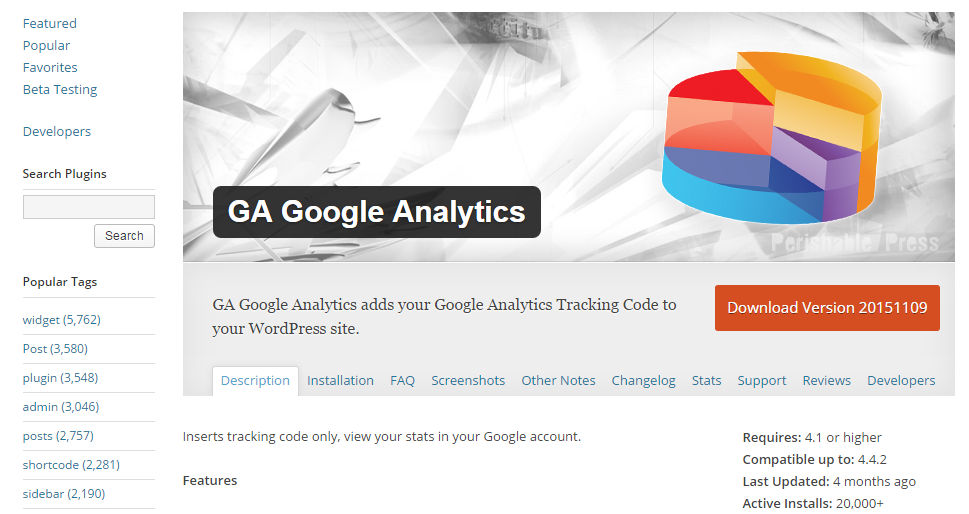
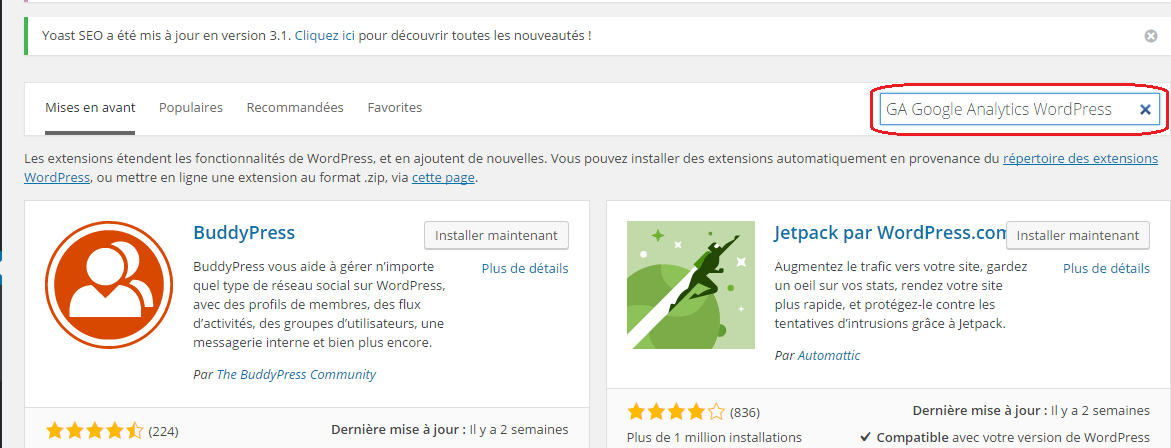
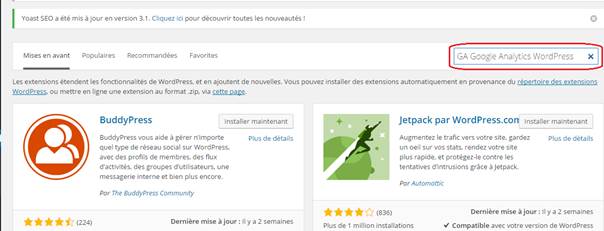
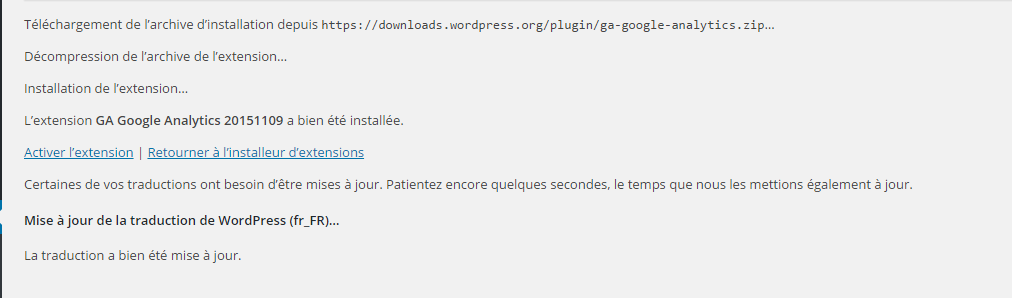
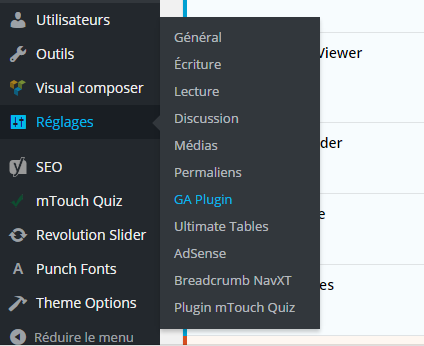
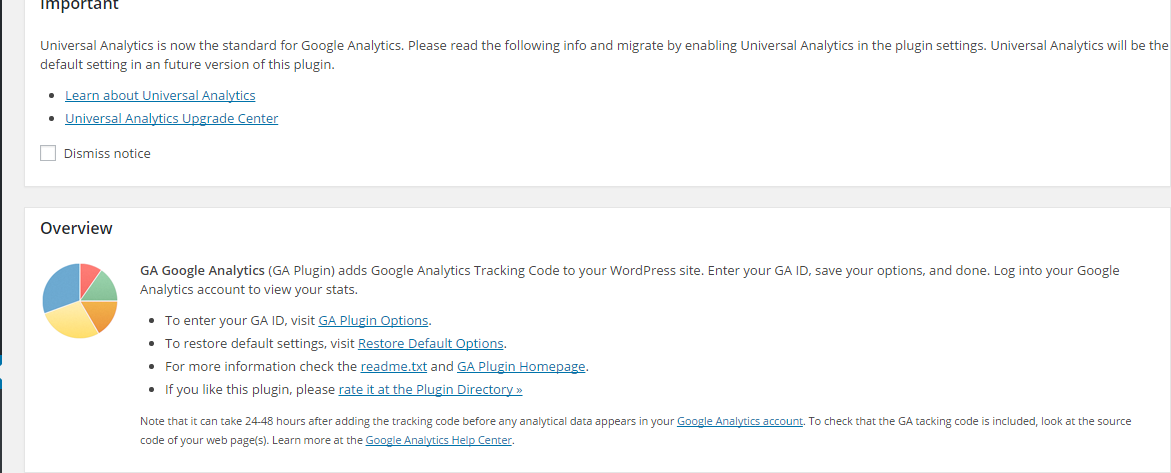
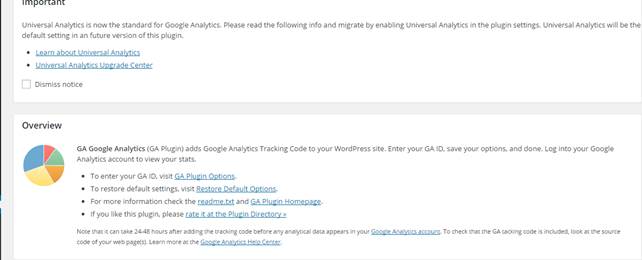
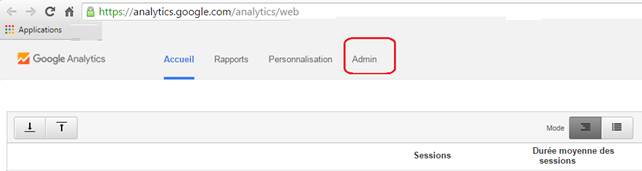
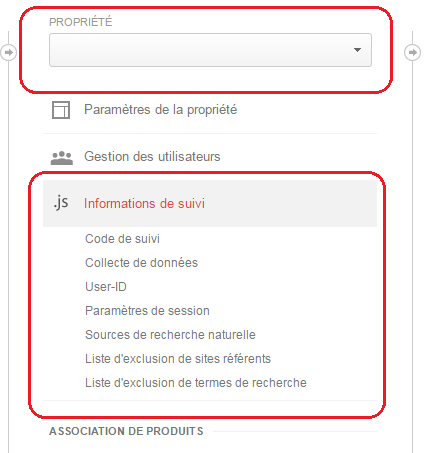
Remarques
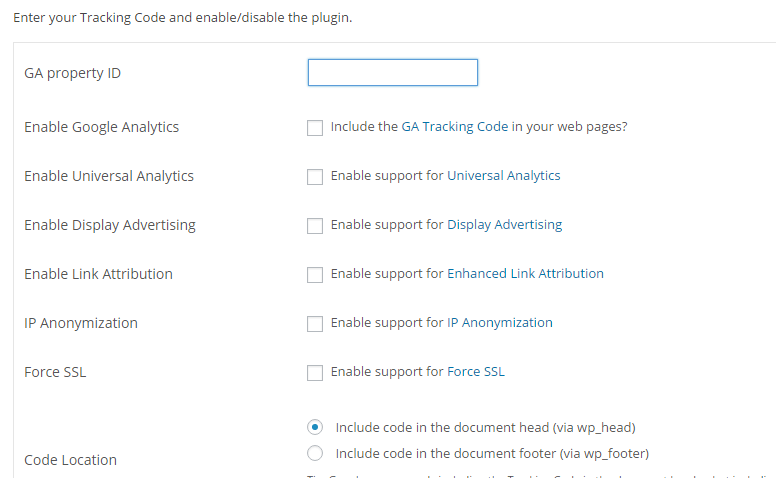
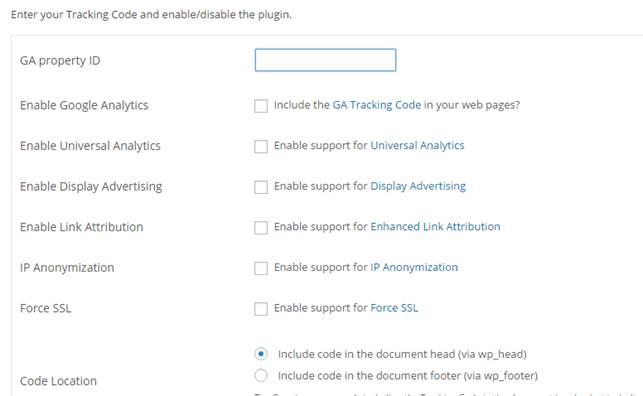
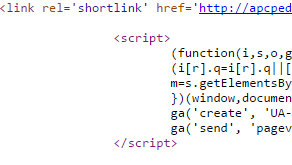
Vidéo: Comment intégrer un compteur de visites dans WordPress ?
